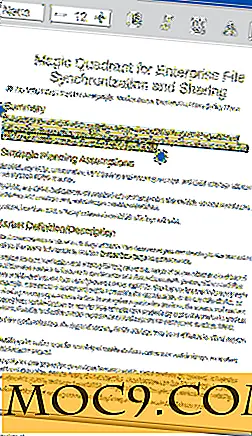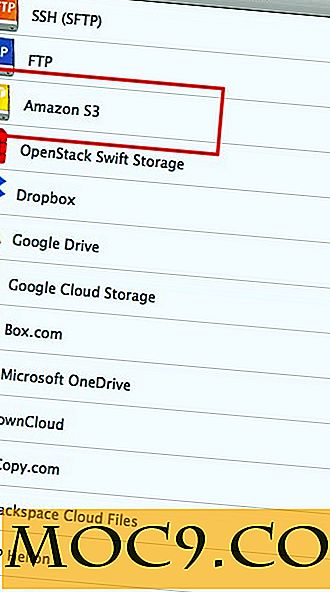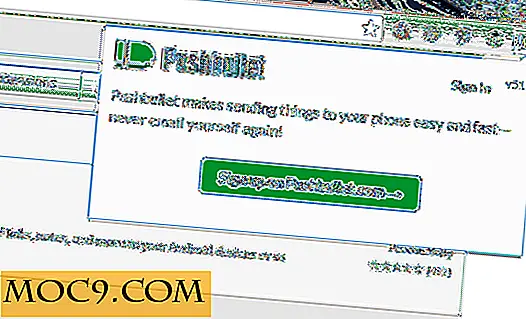Förbered din Mac för OS X 10.10 Yosemite Upgrade
Apple förhandsgranska OS X 10.10 Yosemite som WWDC 2014, med en uppdaterad design och några nya funktioner. Vi förväntar oss inte att Yosemite kommer att släppas till allmänheten någonstans före oktober, men du kanske kan få en kopia av den offentliga betaen genom att följa länken i slutet av den här artikeln.
I likhet med Mavericks (OS X 10.9), Mountain Lion (OS X 10.8) och Lion (OS X 10.7) är Apples uppgradering till Yosemite en ganska stor, men det är väldigt enkelt att installera. Men innan du gör det borde du utföra några uppgifter för att du ska vara Mac redo att gå. Så här är några saker du borde göra innan du hämtar och installerar OS X 10.10 i höst.

1. Kontrollera om din Mac kör OS X Yosemite
Apple har ännu inte officiellt släppt en lista över systemkrav för OS X 10.10, men baserat på de Mac-datorer som förhandsgranskaren av utvecklaren kan köra på, har vi nu en lista över de Mac-datorer som vi förväntar oss att köra OS X 10.10 Yosemite. Uppriktigt sagt, om du för närvarande kör OS X 10.9 Mavericks kör din Mac Yosemite.
Var noga med att kolla vår artikel om huruvida din Mac kör OS X 10.10 Yosemite eller inte för mer info.
2. Se till att du har tillräckligt med RAM för att köra OS X 10.10
Återigen har Apple ännu inte meddelat hur mycket RAM du behöver köra OS X 10.10, men du behöver 2 GB eller högre för att köra Yosemite, även om 4 GB rekommenderas. Om din Macs RAM (minne) ligger under 4 GB kan det här vara dags att överväga att uppgradera till en ny Mac eller installera mer RAM. Om du bestämmer dig för att gå ner på RAM-uppgraderingsvägen, kontrollera att det RAM-minne du väljer för ditt system är kompatibelt.

3. Se till att du har tillräckligt med ledigt utrymme för OS X Yosemite
Ditt nästa steg är att se till att du har tillräckligt med ledigt hårddiskutrymme för Yosemite. Apple föreslår vanligtvis att du ska ha minst 8 GB ledigt utrymme innan du installerar någon större OS X-uppdatering, men vi rekommenderar att du har 15 GB till 20 GB. Dessutom kommer nedladdning av Yosemite-installationsprogrammet, som är 5, 09 GB, att ta upp mer utrymme på ditt system, och du måste också tillåta plats för tillfälliga filer.
Så vi rekommenderar att du har minst 20 GB ledig plats på hårddisken innan du installerar Yosemite. Var noga med att kolla tips för att frigöra värdefull hårddiskutrymme på din Mac.
4. Se till att din Mac kör OS X 10.6 Snow Leopard eller högre
Som det var anpassat för alla senaste OS X-utgåvor, släpper Apple ut sina nya operativa program via Mac App Store. Menar du, om du vill ha Yosemite, behöver du Mac App Store. Om du fortfarande kör OS X 10.5 Leopard och inte har tillgång till Mac App Store, behöver du verkligen uppgradera. Mac App Store anlände till Mac OS X 10.6 Snow Leopard. Om du vill uppgradera till Snow Leopard kan du ta en kopia av programvaran till $ 20.

5. Ta bort riktigt gammal programvara
Om du kör något under OS X 10.7 Lion kan du fortfarande använda några PowerPC-program - programvara som aldrig uppdaterades för att köra native på Macs med Intel-processorer. Med OS X 10.7 Lion dödade Apple permanent stöd för PowerPC-programvaran. Därför kan du inte köra någon PowerPC-programvara när du uppdaterar ditt system till OS X 10.10 Yosemite.

Du kan antingen ta bort sådana program och hitta alternativ, eller du kan välja att förbli i mörkåldern och köra mycket, mycket gammal och föråldrad programvara. Ditt samtal.
6. Var säker på att uppdatera alla tredjepartsprogram
Innan du installerar Yosemite bör du se till att alla dina tredje part apps är upp till de senaste versionerna. Anledningen är att de senaste uppdateringarna för många appar ofta har ändringar som krävs för att uppgradera till det nya operativsystemet, och om du inte kör uppdateringarna kan det hända att programvaran inte fungerar korrekt.
För att söka efter uppdateringar i Mac App Store, starta appen App Store och klicka på uppdateringarna i verktygsfältet:

När du ser några uppdateringar klickar du bara på "Uppdatera alla" och anger ditt Apple-ID och lösenord när du blir frågad.
För program från tredje part måste du installera uppdateringarna manuellt, vilket i huvudsak kan göras genom att besöka utvecklarens webbplats och hämta den senaste versionen / uppdateringen av programvaran. Alternativt, för att söka efter uppdateringar, öppna bara den aktuella appen. Klicka på "Hjälp" -menyn på systemverktygsfältet och klicka på "Sök efter uppdateringar". Detta ska fungera för de flesta tredjepartsprogram.

7. Se till att du har säkerhetskopiering av din Macs data
Vi rekommenderar alltid att du har en säkerhetskopia av alla dina data, särskilt när du ska uppdatera till ett nytt operativsystem. Medan chanserna att något går fel är smal, är det alltid bättre att vara säker än förlåt. De bästa programmen för att göra detta är SuperDuper och Carbon Copy Cloner, eller självklart Apples inbyggda Time Machine. Var noga med att kolla vår lista med 5 av de bästa gratis säkerhetskopieringsapparna för din Mac.
Så när du har följt alla steg ovan måste din Mac vara redo för OS X 10.10 Yosemite. Allt du behöver göra är att få en kopia av operativprogramvaran att installera, och du är bra att gå.